- 1AI说,它可以把你变成个游戏 | 3D人体模型 · CVPR
- 2C语言基础——函数_c语言函数
- 3华为OD机试 - CPU算力分配(Java & JS & Python & C & C++)
- 4大数据毕业设计Hadoop+Hive+Spark+Flink广告推荐系统 广告预测 广告数据分析可视化 广告爬虫 大数据毕业设计 深度学习 机器学习 计算机毕业设计_基于hadoop的电商大数据可视化设计与实现实战
- 5看懂机器视觉(CV)\听懂语音识别(ASR)\理解自然语言处理(NLP)_cv与语音
- 6矩阵空间&秩1矩阵&小世界图
- 7华为 OpenEuler OS 上操作 Nvidia A100 做 LLama2 开发(1)_openeuler a100gpu
- 8(翻译)Decision-Making in Driver-Automation Shared Control_shared control and train contorl
- 9【送书福利】普通用户“快速进阶”与资深玩家“解锁大招”的实用秘籍:《用ChatGPT与VBA一键搞定Excel》
- 10Kimi Chat:估值25亿美元的国产大模型,支持200万字上下文输入!_kimichat榜单
Print Spooler 服务打印就自动关闭_print spooler启动后自动停止
赞
踩
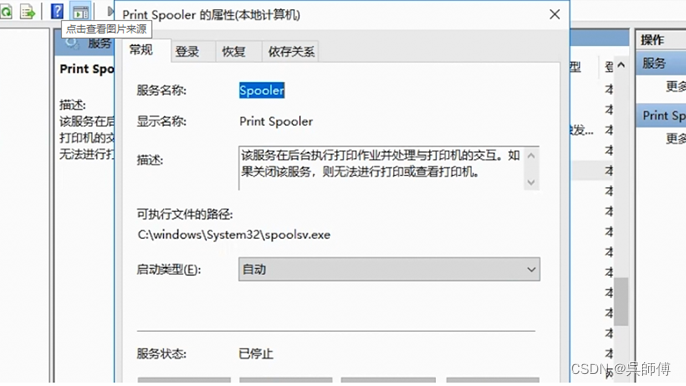
Print Spooler是打印后台处理服务,即管理所有本地和网络打印队列及控制所有打印工作。如果此服务被停用,本地计算机上的打印将不可用。如果此服务被禁用,任何依赖于它的服务将无法启用。

在不重新安装操作系统的情况下,遇到打开打印机后自动关闭的问题,可以尝试以下方法进行解决:
清空打印队列:首先停止 Print Spooler 服务并删除队列中的所有打印任务。具体操作步骤如下:
按下 Windows 键 + R,打开运行窗口。
输入 services.msc 并按下回车键,打开服务管理器。
找到 Print Spooler 服务,右键点击并选择停止。
转到控制面板 > 管理工具 > 打印管理器。
右键点击打印机列表中的打印队列,选择清空打印队列。
重新启动 Print Spooler 服务。
重置打印机设置:有时候,打印机设置可能会导致 Print Spooler 服务关闭。可以尝试将打印机重新设置为默认打印机,并重新安装打印机驱动程序:
打开控制面板 > 设备和打印机。
找到默认打印机,右键点击并选择删除设备。
然后,重新安装打印机并确保选择正确的驱动程序。

检查打印机驱动程序:有时,不兼容的或过时的打印机驱动程序可能导致 Print Spooler 服务关闭。检查并确保安装了最新版本的驱动程序,可以通过以下步骤进行更新:
访问打印机制造商的官方网站,下载最新版本的驱动程序。
打开设备管理器,找到打印机的驱动程序。
右键点击驱动程序,选择更新驱动程序。
选择手动更新驱动程序,然后浏览到你下载的最新驱动程序的位置。
运行系统文件检查器:有时,系统文件损坏也可能导致 Print Spooler 服务关闭。可以使用系统文件检查器来修复系统文件,具体操作步骤如下:
按下 Windows 键 + R,打开运行窗口。
输入 cmd 并按下 Ctrl + Shift + Enter 以以管理员身份运行命令提示符。
在命令提示符中,输入 sfc /scannow 并按下回车键,等待扫描和修复过程完成。
之前有个别情况是禁用打印服务,然后删除打印目录再启用服务可以解决此问题;
如果以上方法无法解决问题,建议联系专业的技术服务工程师为您解决故障。
专业维修



